Modo semplificato per registrare Blu-ray su OBS Studio e altri possibili strumenti
Il disco Blu-ray memorizza la massima qualità che un disco può essere archiviato. Può salvare un video fino a 1080 pixel. Come per l'audio, produce un suono cristallino invece dei CD. Inoltre, non c'è bisogno di preoccuparsi di archiviare spazio di archiviazione ad alto volume su Blu-ray perché ha molto spazio. Mentre procediamo, OBS Studio è un programma open source scaricabile gratuitamente. Supporta piattaforme come Windows, macOS e Linux. Inoltre, è perfetto per registrare video audio sullo schermo del computer. Alcuni utenti trovano problematico registrare Blu-ray in uno studio. Quindi, stai fermo e leggi l'articolo per sapere come fare registra film Blu-ray con OBS e quale registratore esperto dovresti usare per ottenere un output video di alta qualità.

Parte 1. Come registrare film Blu-ray con OBS Studio
Conosciuto per essere un potente strumento senza streaming, OBS Studio riceve aggiornamenti regolari grazie ai suoi influenti sponsor Youtube, Twitch, Facebook, API.video, own3d.pro e molte altre piattaforme. Non c'è bisogno di preoccuparsi dello streaming a causa di queste piattaforme principali. D'altra parte, costruisce il suo nome come lo strumento più complesso per la registrazione e meno guida. Ma se si desidera uno streaming semplice, non è necessario immergersi in impostazioni complicate. Inoltre, diventa difficile gestibile leggendo questo articolo per i passaggi e i dettagli su OBS Studio.
Ecco alcuni passaggi su come utilizzare OBS Studio:
Passo 1. Vai al tuo browser. Quindi scegli quale sistema operativo stai attualmente utilizzando, quindi scaricalo, configuralo, installalo e quindi fai clic su Fine per avviare lo strumento.
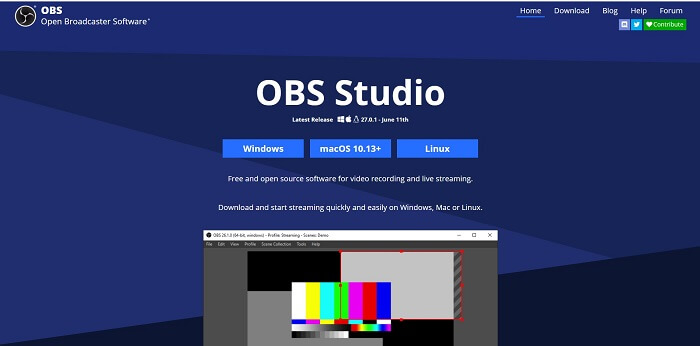
Passo 2. Vai al scene pannello, fare clic su Inserisci icona per aggiungere una scena e poi nominarla Fare clic su ok procedere.
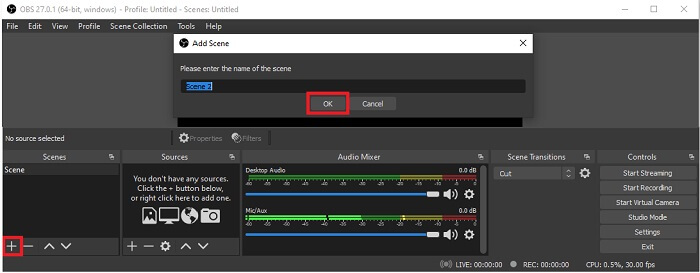
Passaggio 3. Procedi al pannello di origine. Clicca il Più icona quindi verranno visualizzate diverse opzioni. Ecco alcune opzioni di base che sono elencate qui. Il Acquisizione ingresso audio per registrare la tua voce nel microfono. Successivamente, cattura l'uscita audio per registrare il suono che esce dal tuo sistema. E il Cattura display per registrare l'intero schermo. Infine, Acquisizione del gioco per registrare i tuoi montaggi. Clic ok salvare. Dopo aver raccolto tutte le sorgenti necessarie, regolare il volume nel Mixer audio tab.
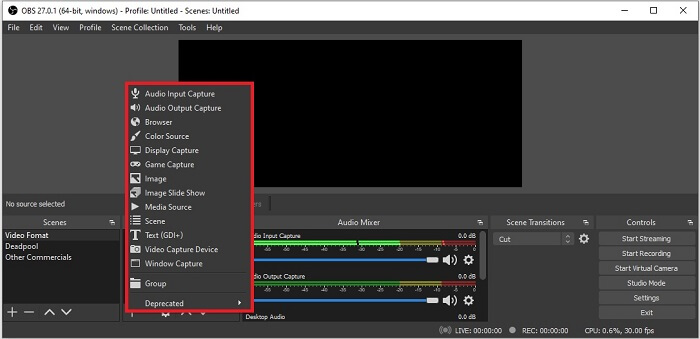
Passaggio 4. Clicca il impostazioni pulsante sotto il Pannello di controllo nella parte inferiore destra dell'interfaccia. Vai al Produzione scheda, imposta il formato e regola le opzioni in base alle tue esigenze. Imposta le altre opzioni e clicca ok salvare.
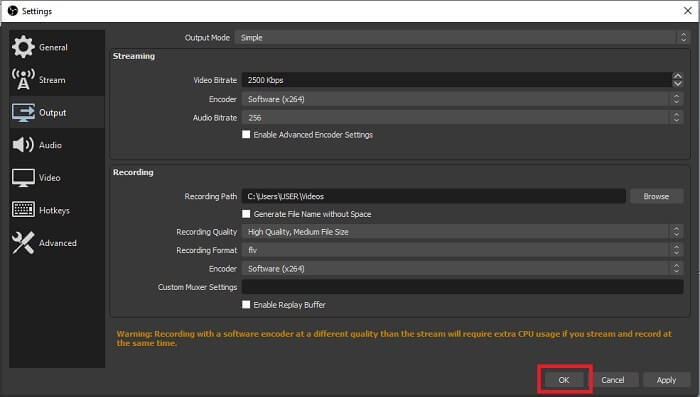
Passaggio 5. Clicca il Inizia a registrare pulsante e avviare la registrazione. Come se la registrazione fosse già terminata, fai clic in basso a destra dove fai clic su Avvia per registrare. Puoi controllare il registratore in Esplora file.
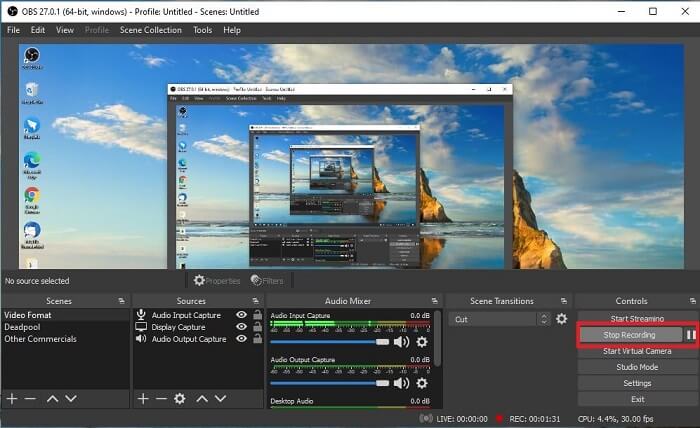
Professionisti
- È adatto per la registrazione di video e lo streaming live.
- Non ti offre una prova gratuita. Perché è gratuito.
- Fornisce molte opzioni tra cui scegliere.
Contro
- Non è la scelta migliore per un principiante perché c'è molto da impostare.
- Non supporta l'editing video, quindi dovrai installare un altro strumento per modificare. E lo strumento stesso è 85,6 MB, che è lo spazio di archiviazione più grande di uno screen recorder.
Parte 2. Metodo online per acquisire Blu-ray con l'alternativa OBS
OBS studio è davvero una buona scelta per la registrazione e lo streaming. Ma lo strumento ha molto nella sua interfaccia, quindi è una seccatura per il nuovo utente registrare. Ecco uno strumento online alternativo che puoi utilizzare.
Registratore dello schermo gratuito FVC (strumento online)
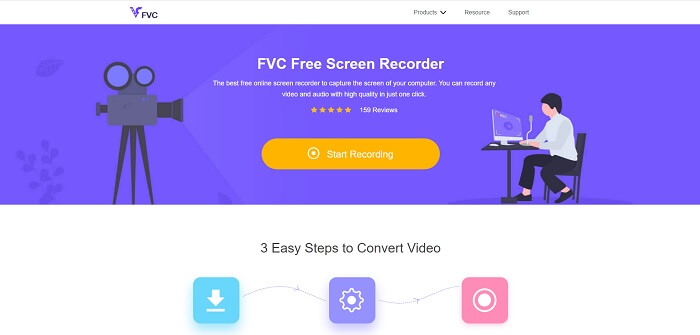
Uno strumento open-free che è meno problematico da gestire per l'utente è il Registratore dello schermo gratuito FVC. Funziona come registrare Blu-ray su OBS Studio, più facile da usare grazie alla sua barra degli strumenti mobile gestibile. Questo strumento dettagliato sul punto ti aiuta a registrare qualsiasi set di piattaforme audio video disponibile. E con suoni chiari e uscita video ad alta definizione che puoi salvare nel Blu-ray. Invece, per scaricare un file di grandi dimensioni e poi usarlo una volta, perché non provi questo strumento online? Ora diamo un'occhiata a come funziona questo strumento. Ecco alcuni passaggi su come utilizzare questo strumento online.
Passo 1. Apri il tuo browser e visita https://www.free-videoconverter.net/free-screen-recorder/. Quindi fare clic su Inizia a registrare pulsante per avviare lo strumento online. UN bar galleggiante apparirà sullo schermo dopo aver avviato lo strumento.
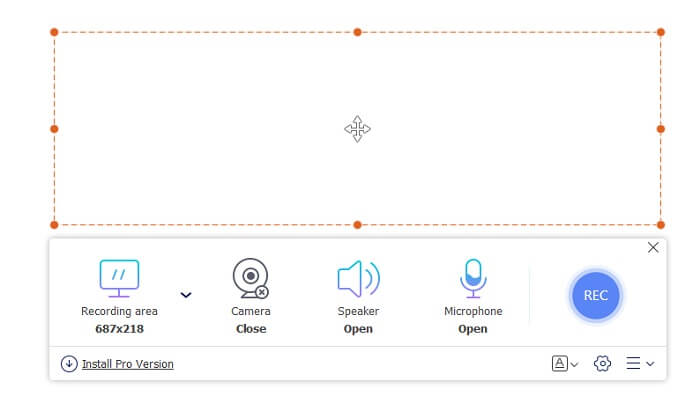
Passo 2. Nella barra degli strumenti mobile, ci sono 4 diversi pannelli che puoi scegliere. Puoi regolare la dimensione del fotogramma o fare clic sullo schermo intero. Quindi, fai clic su Altoparlante icona sul volume di sistema. Inoltre, puoi aggiungere la tua voce e il tuo viso se fai clic per aprire il Microfono e Webcam. Ma se non avevi intenzione di aggiungerlo, puoi fare clic su di esso per chiuderlo. Quindi fai clic sul round REC pulsante per avviare la registrazione.
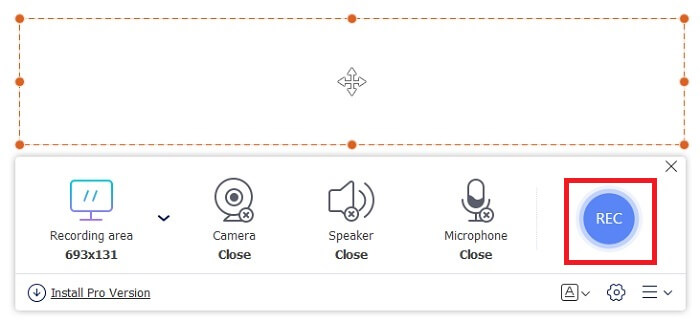
Passaggio 3. Al termine della registrazione, fare clic su quadrato pulsante per interrompere la registrazione. Tutte le registrazioni che acquisisci sono elencate nel menu a discesa della cronologia. Fare clic sul primo video registrato perché è l'ultimo.
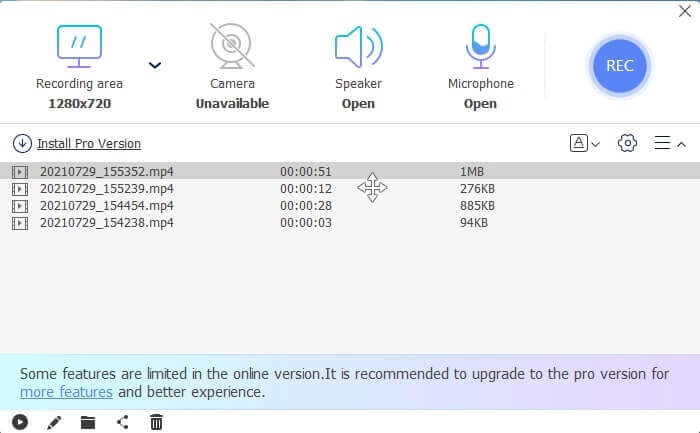
Professionisti
- Apri una fonte gratuita online. Nessun download, quindi nessun problema.
- Il miglior registratore dello schermo per i servizi online che supporta tutte le piattaforme.
- Facile da usare grazie alla sua istruzione puntuale dello strumento.
Contro
- È necessaria una connessione Internet per il funzionamento dello strumento.
- Le funzionalità premium non sono supportate gratuitamente.
Parte 3. La migliore sostituzione OBS per registrare film Blu-ray
Un altro miglior disco Blu-ray su OBS Studio è questo Screen Recorder FVC. Se vuoi registrare online e offline e disponibile per tutte le piattaforme, questo è per te.
Registratore dello schermo FVC
A differenza di OBS Studio, questo strumento è intuitivo con una barra degli strumenti gestibile. FVC Screen Recorder è una delle migliori alternative per la registrazione. Include funzionalità come OBS che sono più puntuali e facili da capire. Ad esempio, registra schermo, webcam, audio e suono di sistema e molti altri. Questo strumento ha anche la sua funzione Lock-in che gli obs non hanno. Tranne che questo strumento è a pagamento. Inoltre, se utilizzi questo registratore dello schermo, fai la scelta giusta.
Segui i passaggi seguenti su come utilizzare questo strumento nella sua massima estensione.
Passo 1. Fare clic sul pulsante di download per installare il software, quindi impostare la preferenza desiderata fare clic su Fine per procedere. Quindi lo strumento verrà avviato.
Download gratuitoPer Windows 7 o versioni successiveDownload sicuro
Download gratuitoPer MacOS 10.7 o versioni successiveDownload sicuro
Passo 2. Clicca il Videoregistratore. Quindi verranno visualizzati 4 pannelli diversi. Nel primo pannello, puoi regolare la dimensione del fotogramma per cambiare le proporzioni o fare clic su Completo per registrare l'intero display. Il secondo pannello Webcam ha lo scopo di registrare il tuo viso durante la registrazione dello schermo. Il pannello successivo è Suono di sistema per registrare l'audio del sistema. Infine, a microfono per inserire i tuoi suoni nel video. Clic la forma del disco pulsante per avviare la registrazione.
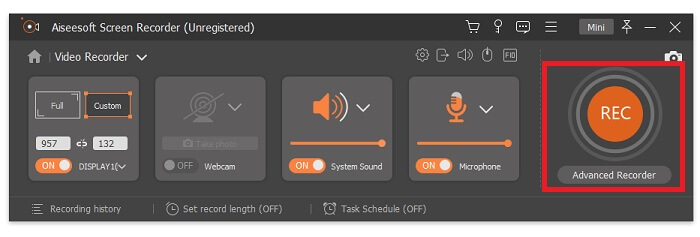
Passaggio 3. Se la registrazione video è terminata, fare clic su quadrato pulsante per interrompere. Clicca il Giocare pulsante per riprodurre il video registrato.
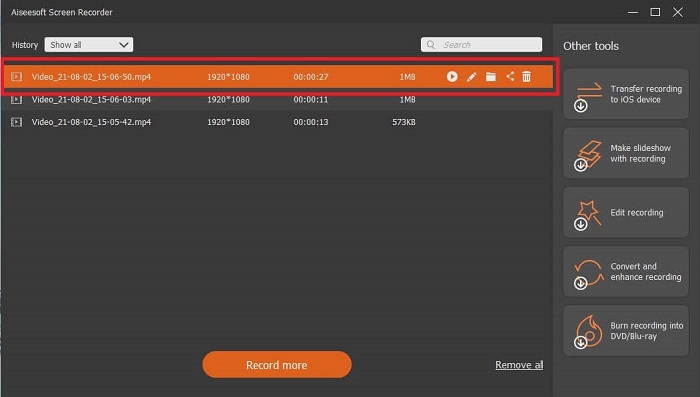
Professionisti
- Ha questa caratteristica unica di ciò che chiamiamo schermo di blocco per evitare disturbi durante la registrazione.
- Può registrare per 24 ore senza alcuna disfunzione audio-video.
- Archiviazione e facilità d'uso grazie al formato dei dati compressi e alle informazioni di facile esecuzione.
Contro
- Per acquisirlo deve essere pagato un mese, un anno o per tutta la vita.
- È necessario scaricarlo dal sito Web per utilizzarlo.
Ulteriori letture
1. Registra video dello schermo con VLC Media Player
2. Registra schermo con audio su Mac usando QuickTime
Parte 4. Domande frequenti sulla registrazione di Blu-ray su OBS Studio
Qual è la differenza tra Blu-ray, DVD e CD?
La principale differenza tra ogni formato di disco ottico è l'output e lo spazio di archiviazione che può archiviare da solo. Afferma che un CD può archiviare fino a 700 MB di file, un DVD può archiviare fino a 4,7 GB di dati, mentre il Blu-ray può archiviare fino a 25 GB. In alcuni casi, un Blu-ray a doppio strato può contenere 50 GB di dati. Ha anche un triplo strato del disco e uno strato quadruplo.
OBS è uno strumento gratuito? È sicuro da scaricare?
Sì, OBS Studio è uno strumento gratuito senza costi nascosti. Inoltre, puoi scaricarlo su tutte le diverse piattaforme. Un altro Sì, è al sicuro da malware, virus, worm, browser hijacker e altro.
Quali codec video supportano Blu-ray?
Per video: MPEG-2, MPEG-4 AVC e SMPTE VC-1.
Per l'audio: PCM lineare (LPCM), Dolby Digital® (DD), Dolby Digital® Plus (DD+), Dolby® TrueHD, DTS Digital Surround® e DTS-HD®.
Conclusione
Dopotutto, alla fine della giornata i registratori dello schermo sono utili per la loro capacità. OBS è una buona scelta per la registrazione, ma a causa delle varie opzioni, fa indovinare l'utente e chiede se lo sta facendo bene. Ma a causa dell'elenco online e offline che supporta tutte le varie piattaforme. Ora hai il potere di scegliere. Per scegliere ciò che è meglio per te.
Come lo Screen Recorder FVC. È uno strumento intuitivo e puntuale che aiuta l'utente a registrare sempre e ovunque. Anche se è uno strumento a pagamento. Vale comunque ogni centesimo speso. Ricorda di non stressarti con il difficile da usare se il facile da usare può fare di meglio.



 Video Converter Ultimate
Video Converter Ultimate Screen Recorder
Screen Recorder



